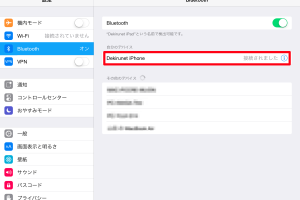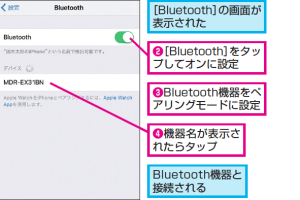iPhoneに曲を取り込む!簡単転送の3つの方法

スマートフォンの普及により、音楽を楽しむ手段として、iPhoneを使用する人が増えています。しかし、パソコンにある曲をiPhoneに取り込む方法がわからず、困っている人も多いのではないでしょうか。この記事では、iPhoneに曲を取り込むための簡単な方法を3つ紹介します。初心者でも簡単にできる方法を解説しますので、ぜひ参考にしてみてください。iPhoneで音楽を楽しむための第一歩として、お役立ていただければ幸いです。簡単な手順で、あなたの音楽ライブラリをiPhoneに移行できます。
iPhoneへの音楽転送方法:初心者でも簡単にできる!
iPhoneに曲を取り込む方法は、音楽を楽しむ上で非常に重要です。スマートフォンの普及により、多くの人がiPhoneを使って音楽を聴いています。しかし、iPhoneに曲を取り込む方法がわからないという人も多いでしょう。ここでは、iPhoneに曲を取り込む簡単な方法を3つ紹介します。
iTunesを使った転送方法
iTunesは、Appleが提供する音楽管理ソフトウェアです。iTunesを使えば、パソコンに保存されている音楽ファイルを簡単にiPhoneに転送できます。まず、iTunesをパソコンにインストールし、iPhoneをパソコンに接続します。次に、iTunesで音楽ライブラリを開き、転送したい曲を選択します。
- iPhoneをパソコンに接続し、iTunesを開きます。
- 同期ボタンをクリックし、音楽をiPhoneに転送します。
- 転送が完了したら、iPhoneをパソコンから切断します。
AirDropを使った転送方法
AirDropは、Appleデバイス間でファイルを簡単に共有できる機能です。AirDropを使えば、Macや他のiPhoneから音楽ファイルを転送できます。まず、AirDropを有効にし、転送したいファイルを選びます。
- AirDropを有効にし、転送したい音楽ファイルを選択します。
- iPhoneでAirDropを受信する準備をします。
- 受け入れをタップしてファイルをiPhoneに転送します。
クラウドサービスを使った転送方法
クラウドサービスを利用すれば、パソコンや他のデバイスから音楽ファイルを簡単に転送できます。GoogleドライブやDropboxなどのクラウドサービスに音楽ファイルをアップロードし、iPhoneからアクセスします。
- クラウドサービスに音楽ファイルをアップロードします。
- iPhoneでクラウドサービスのアプリを開きます。
- ダウンロードしたいファイルを選び、iPhoneに保存します。
iPhoneに曲を取り込む際の注意点
iPhoneに曲を取り込む際には、著作権に注意する必要があります。著作権で保護されている曲を取り込む場合は、必要な手続きを行わなければなりません。
- 転送する曲の著作権を確認します。
- 必要な場合は、ライセンスを取得します。
- iPhoneのストレージ容量を確認し、十分な空き容量があることを確認します。
iPhoneの音楽アプリの使い方
iPhoneに曲を取り込んだ後は、音楽アプリを使って音楽を楽しむことができます。音楽アプリの使い方をマスターすれば、より快適に音楽を聴くことができます。
- 音楽アプリを開き、ライブラリを表示します。
- 再生したい曲を選び、再生ボタンをタップします。
- プレイリストを作成し、お気に入りの曲を整理します。
詳細情報
iPhoneに曲を取り込む方法は?
iPhoneに曲を取り込むためには、主にiTunesを使用する方法、Apple Musicに加入する方法、またはサードパーティ製アプリを利用する方法があります。これらの方法を活用することで、簡単に音楽をiPhoneに転送できます。
iTunesを使って曲を転送するには?
iTunesを使って曲を転送するには、まずパソコンにiTunesをインストールし、iPhoneを接続します。その後、ライブラリに音楽を追加し、同期ボタンをクリックすることで、iPhoneに曲を転送できます。
Apple Musicに加入していなくても曲を取り込める?
Apple Musicに加入していなくても、iTunesやサードパーティ製アプリを使用することで、iPhoneに曲を取り込むことが可能です。これらの方法を利用すれば、Apple Musicの会員でなくても、簡単に音楽を楽しめます。
サードパーティ製アプリの利点は?
サードパーティ製アプリの利点としては、簡単に音楽を転送できることや、iTunesよりも直感的な操作で曲を管理できることが挙げられます。また、複数のファイル形式に対応しているアプリもあり、柔軟性が高いのが特徴です。